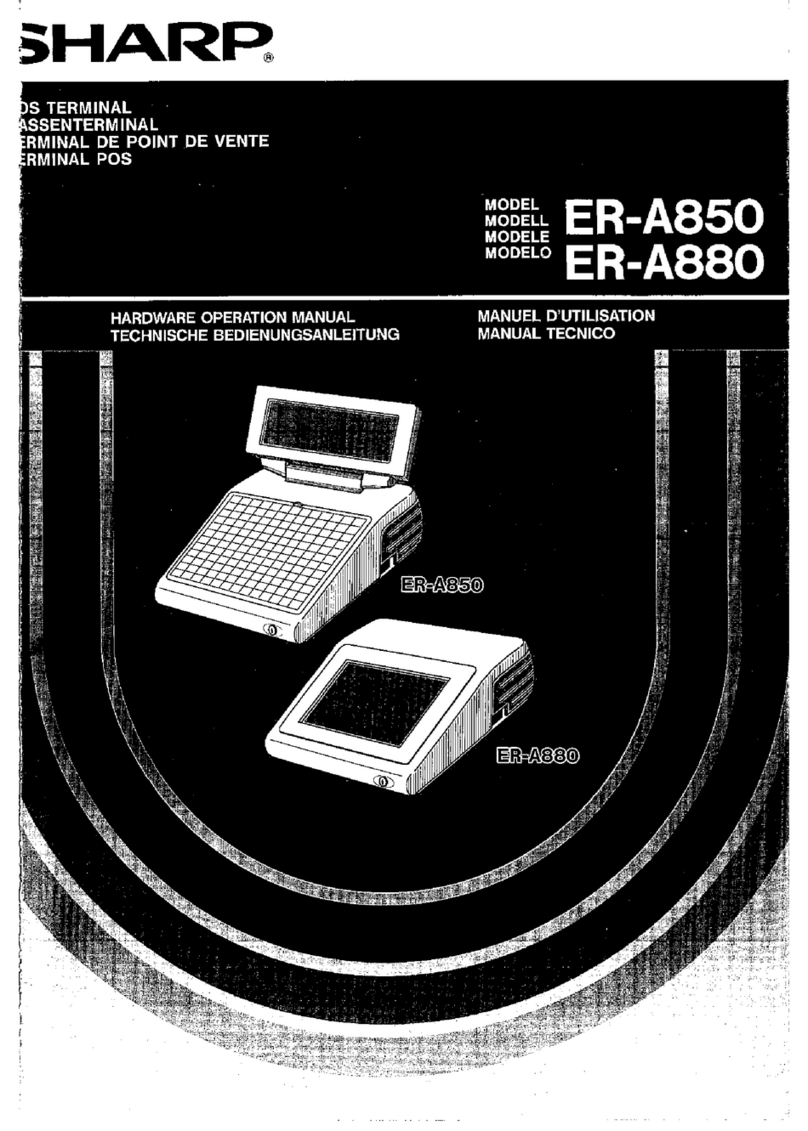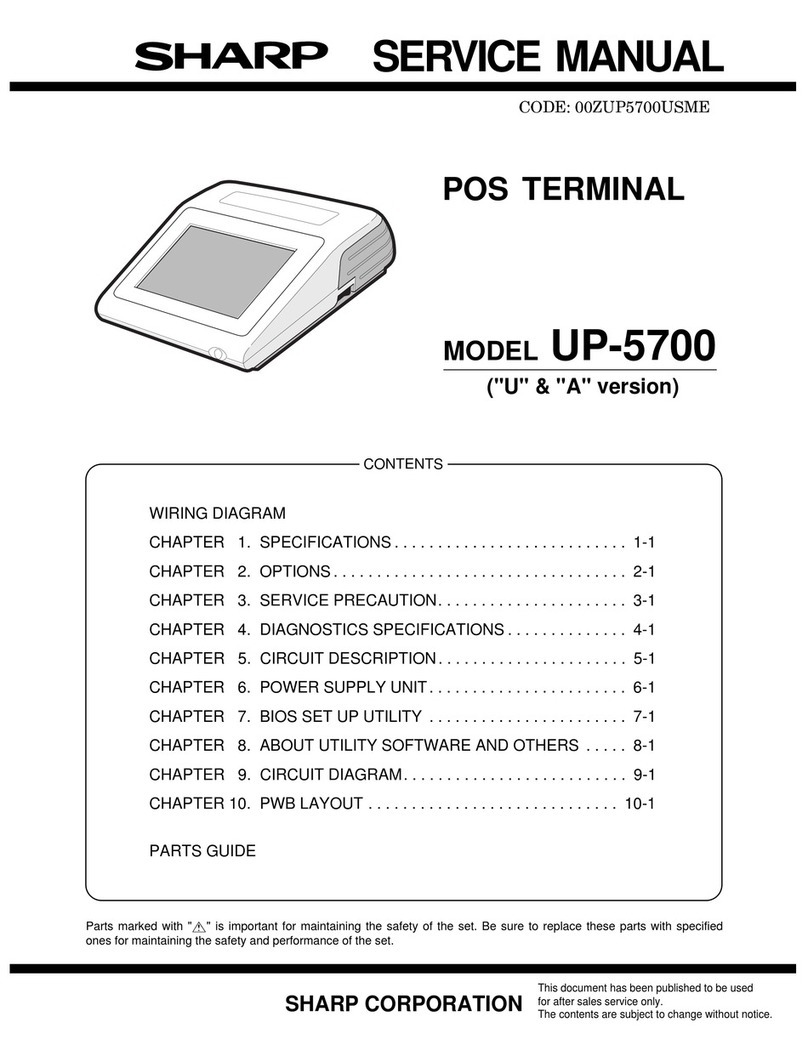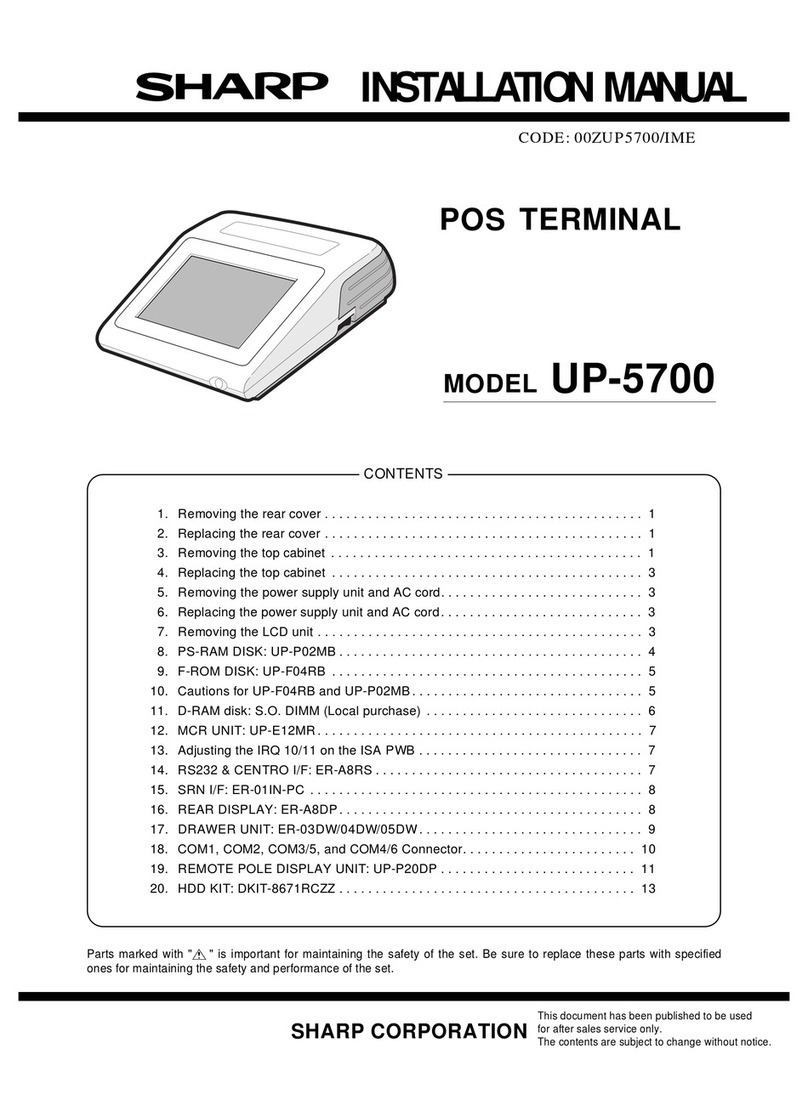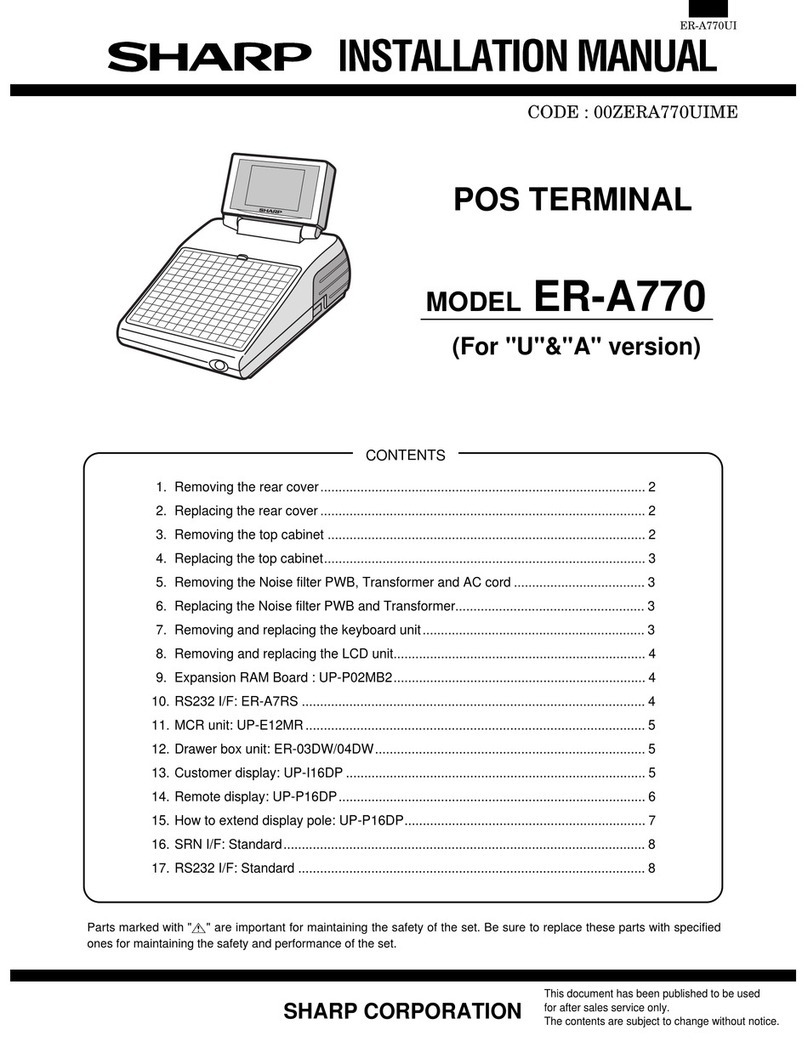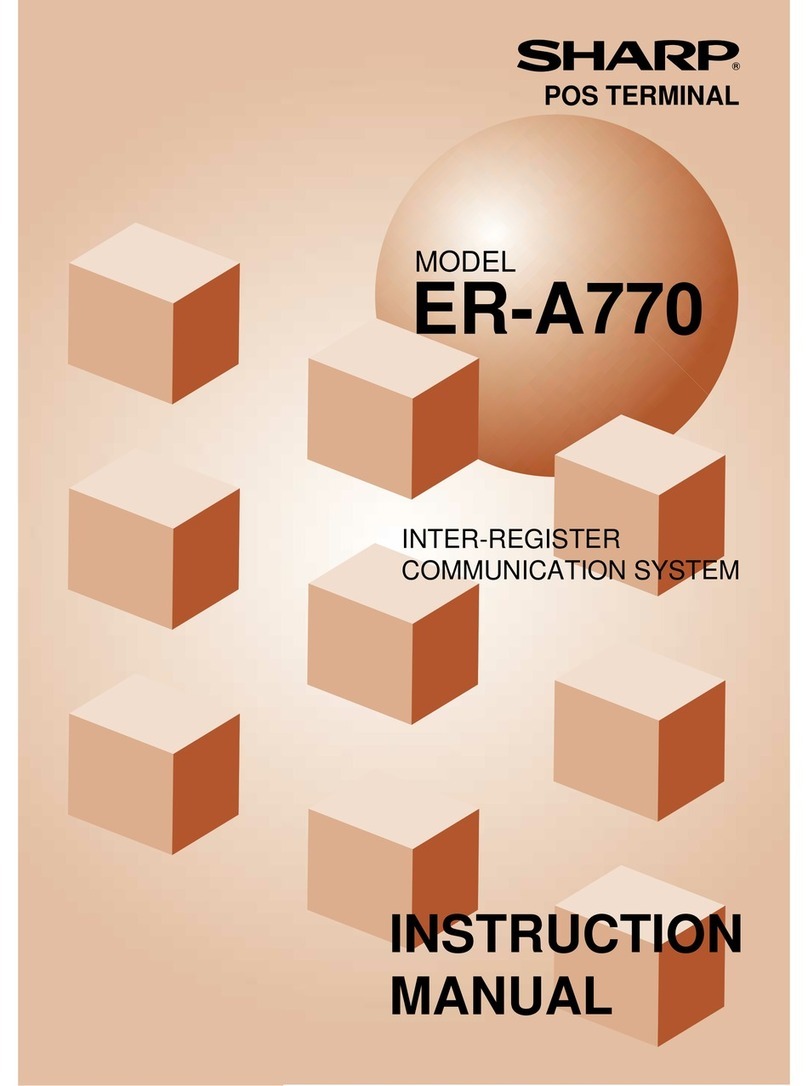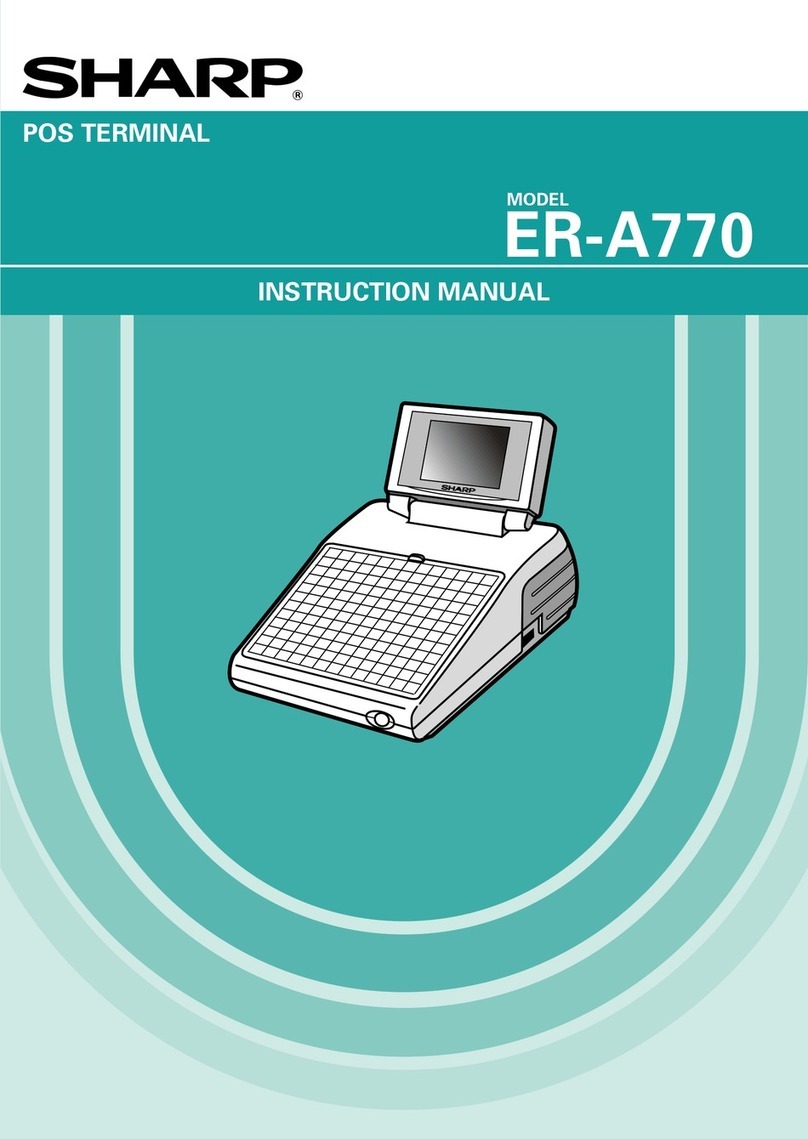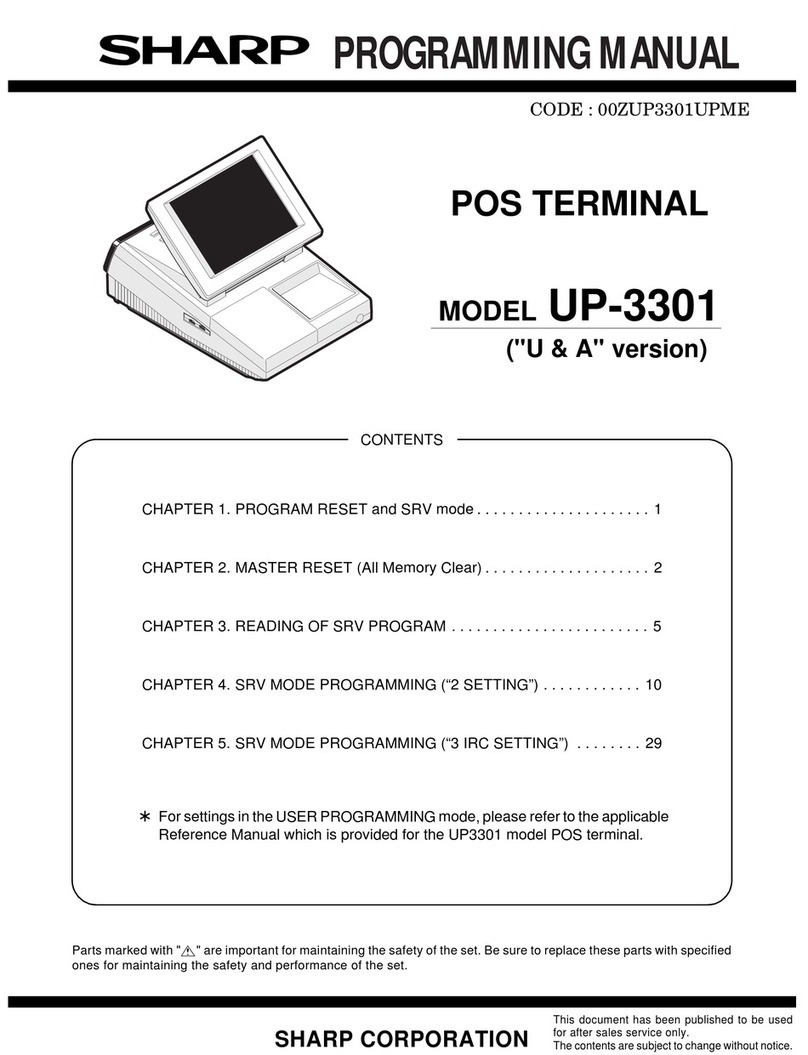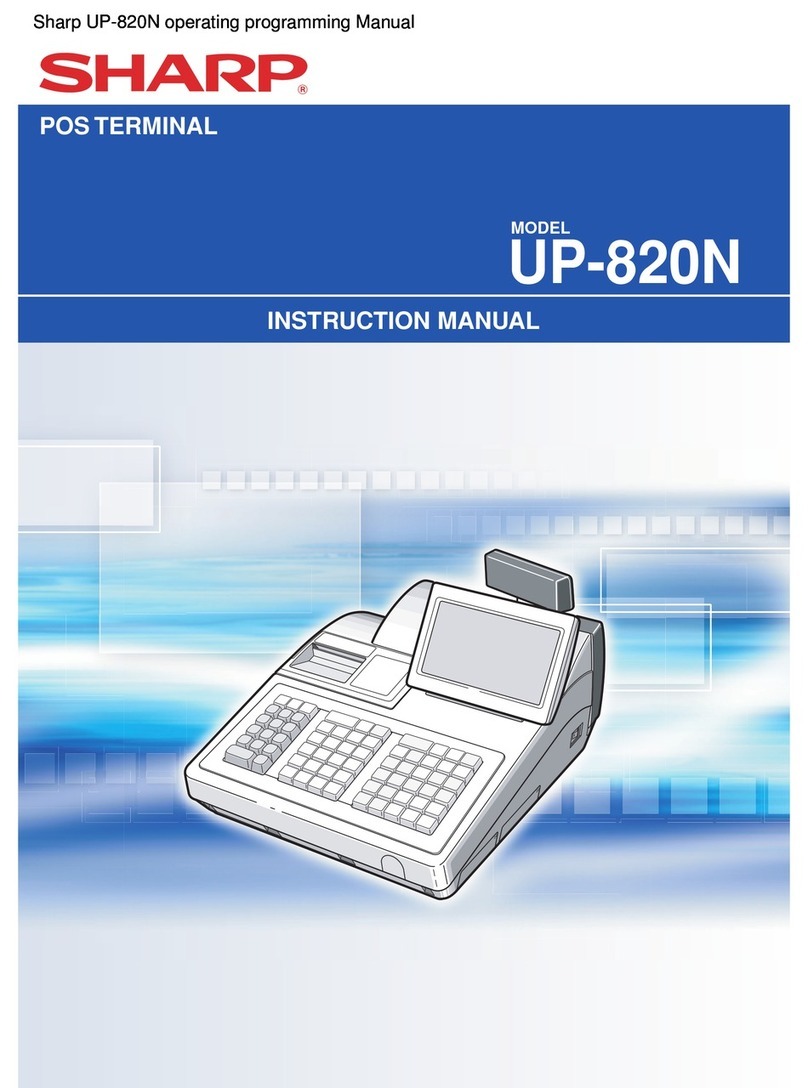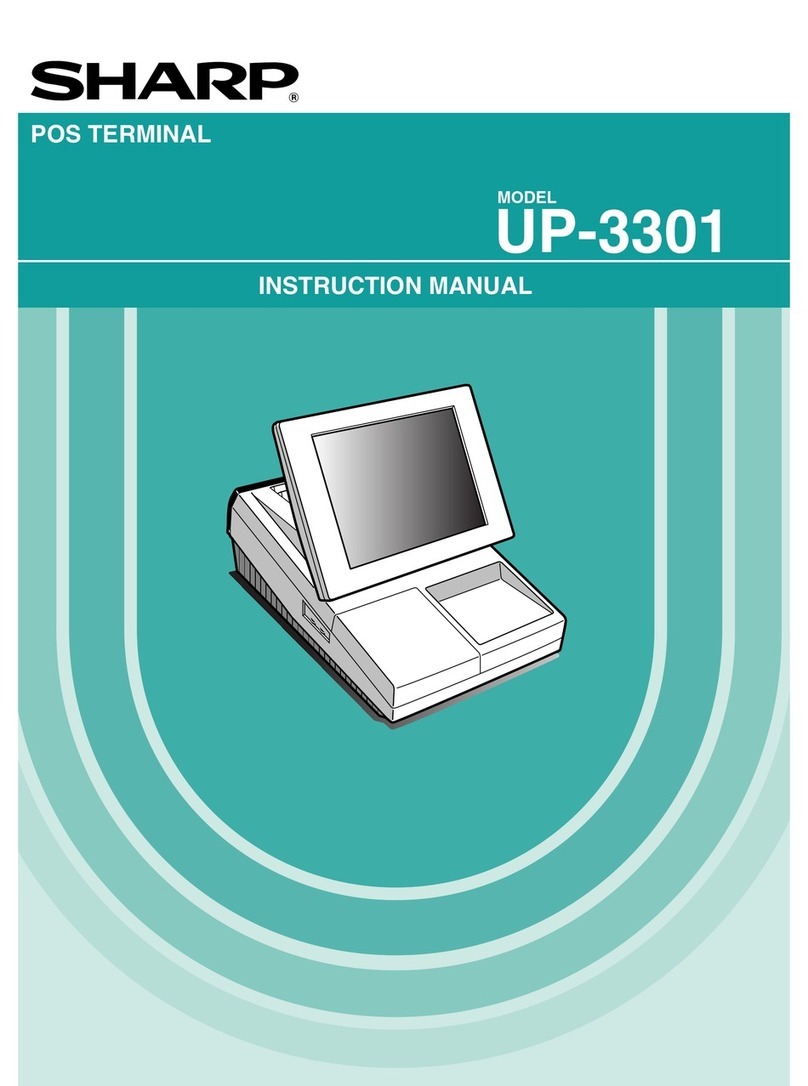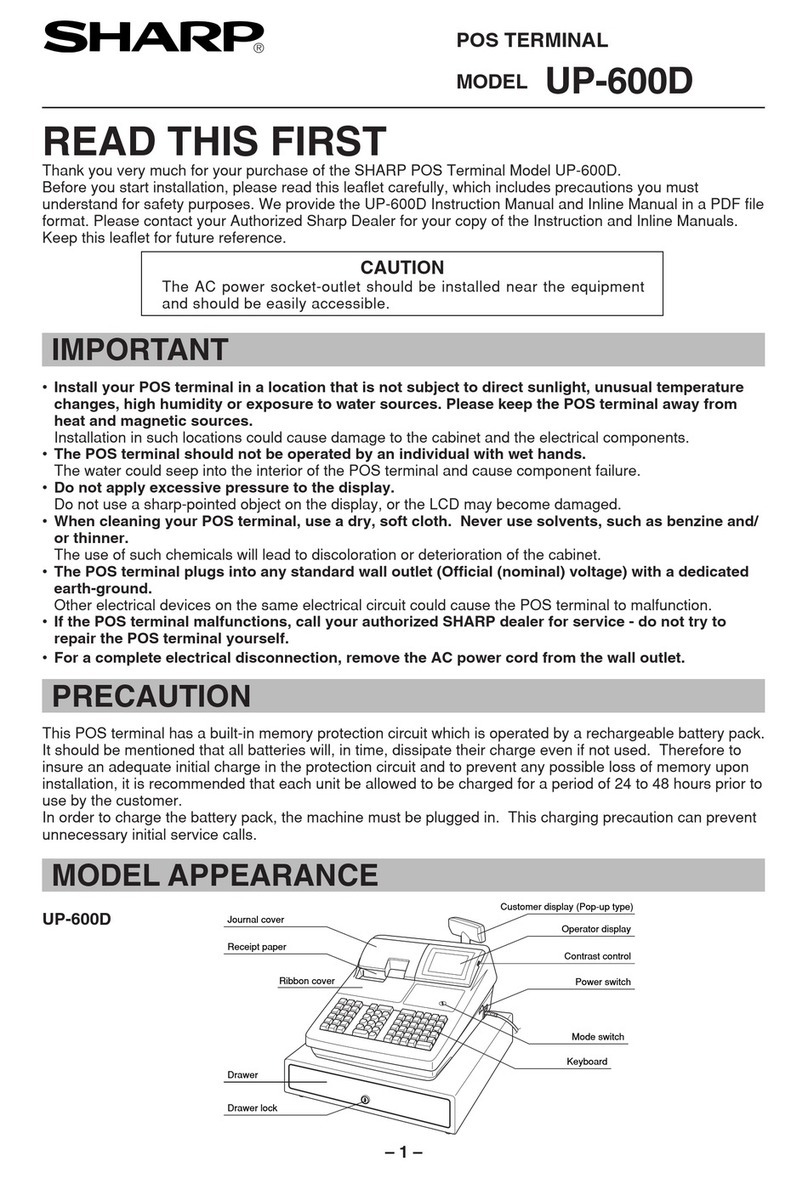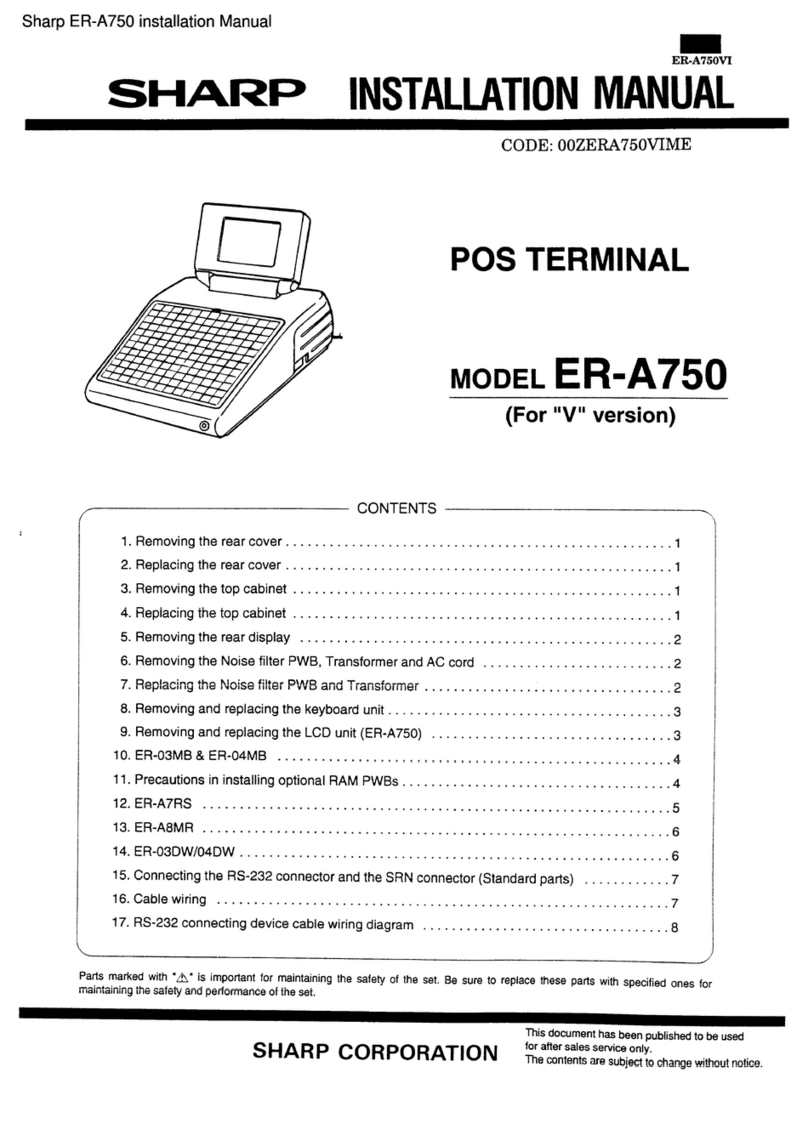9
EINLEITUNG
Wir danken Ihnen, daß Sie sich für den Erwerb des Valcretec Kassenterminals entschieden haben.
Bitte lesen Sie diese Bedienungsanleitung vor Inbetriebnahme des Kassenterminals sorgfältig durch.
DieseBedienungsanleitung sollte sorgfältig aufbewahrt werden, damit sie in Zukunft jederzeit griffbereit ist.
WICHTIG
•Als Aufstellplatz Ihres Kassenterminals sollte eine Stelle gewählt werden, die direkter
Sonneneinstrahlung, ungewöhnlichen Temperaturveränderungen, hoher Luftfeuchtigkeit oder der
Beeinflussung durch Wasser bzw. andere Flüssigkeiten nicht ausgesetzt ist.
Das Aufstellen des Kassenterminals an solchen Plätzen könnte zu Beschädigungen des Gehäuses oder der
elektrischen Bauteile führen.
•Das Kassenterminal nicht fallen lassen, es keinen starken Erschütterungen aussetzen und nicht
dagegen schlagen.
Dies kann das Kassenterminal und die eingebaute Festplatte beschädigen.
•Keinen übermäßigen Druck auf das Display ausüben. Keine scharfkantigen Objekte auf dem
Display benutzen.
Übermäßiger Druck kann das LCD-Display beschädigen.
•Das System von der Haupt-Stromversorgung trennen, bevor es gereinigt wird.
•Das Kassenterminal darf nur mit einem trockenen und weichen Tuch gereinigt werden.
Lösungsmittel wie Benzol oder Farbverdünner dürfen niemals zur Reinigung verwendet werden.
Die Verwendung von solchen Chemikalien führt zu Verfärbungen oder Beschädigungen des Gehäuses.
•Das Kassenterminal kann an jede normale Steckdose (offizielle, nominale Netzspannung)
angeschlossen werden.
Beim Anschluß von anderen Elektrogeräten an den gleichen Stromkreis kann es zu Störungen im
Kassenterminal kommen.
•Einschübe und Öffnungen im Gehäuse und auf der Rückseite sind für Ventilation vorgesehen.
Um eine sichere Bedienung ihres Systems zu gewährleisten und es vor Überhitzung zu schützen
dürfen diese Öffnungen nicht blockiert oder abgedeckt werden.
•Das Produkt nicht auf dem Bett, dem Sofa, Teppich oder ähnlichen Oberflächen verwenden.
Dieses Produkt sollte niemals über einem Radiator oder über einem Heizkörper aufgestellt werden.
•Niemals Gegenstände in die Gehäuseöffnungen einführen, so dass spannungsführende Bauteile
berührt oder ein Kurzschluss ausgelöst wird wodurch ein Feuer oder Stromschlag
verursacht werden kann.
Niemals Flüssigkeiten irgendwelcherArt auf das Produkt schütten.
•Sicherstellen, dass das Netzteil und Kabel nicht beschädigt oder zerstört werden kann.
Keine Kabel in Bereiche platzieren, in denen sich Personen hin und her bewegen.
•Dieses Gerät ist ausschliesslich für den Innenbetrieb vorgesehen und alle Verdrahtungen
müssen Innerhalb von Gebäuden realisiert werden.
•Das System nicht in der Nähe von Wasser verwenden oder das System, das Netzteil und Netzstecker
mit feuchten Händen berühren.
•Um Folgen eines Kurzschlusses zu vermeiden und den Benutzer vor einem Stromschlag zu
bewahren, einen Stromanschluss mit Schutzleiter verwenden.
•Bitte bei Verwendung einer optionalen Schublade folgendes beachten:
Die Schubladen sollte so auf der Aufstellfläche angebracht sein, dass das Öffnen der Schublade zu keiner
Instabilität führt.
•Bitte das Terminal runterfahren und von der Haupt-Stromversorgung trennen, bevor externe
Geräte an den COM Ports angeschlossen oder von diesen entfernt werden.
•Im Falle einer Störung des Terminal oder wenn das System zu heiß wird, sodass Rauch oder ein
unangenehmer Geruch entsteht, das Terminal ausschalten und Ihren authorisierten Fachhändler
informieren.
Versuchen Sie niemals, das Kassenterminal selbst zu reparieren.
Deutsch